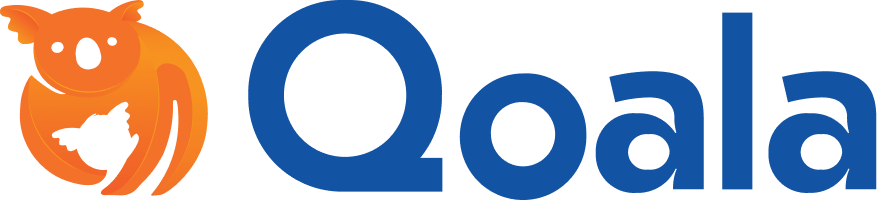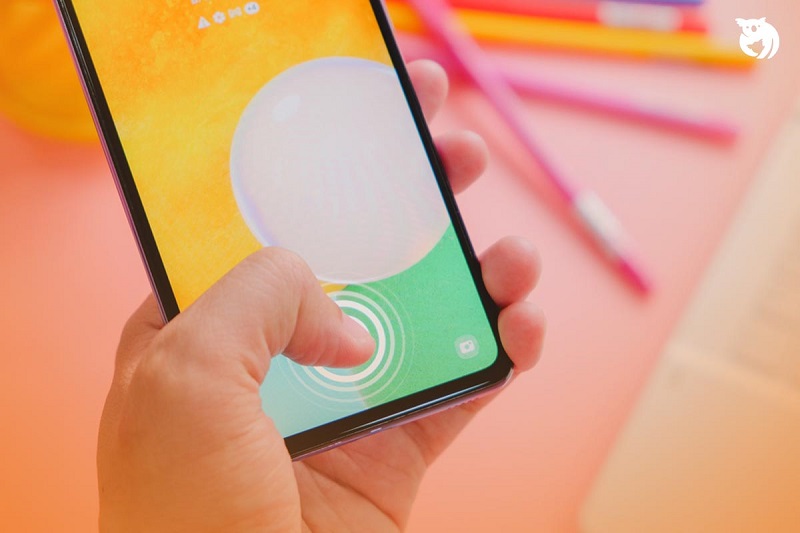Mengetahui cara cek layar Samsung sangat penting bagi para pengguna merek ponsel pintar satu ini. Terlebih lagi, Samsung kini menjadi vendor smartphone yang merajai pasar Android, yang berarti tidak perlu kita ragukan lagi kualitasnya. Meski begitu tetap ada masalah yang bisa terjadi dan tidak sedikit pengguna yang mengeluhkan masalah pada layar.
Jika kamu salah satunya, maka kamu bisa mencoba beberapa cara untuk cek layar ponsel Samsung milikmu mengalami masalah atau tidak. Sehingga apabila terjadi masalah, kamu bisa mengantisipasi dengan solusi yang bisa dilakukan untuk menghindari kemungkinan mengeluarkan biaya yang besar untuk layanan servis. Nah, berikut ini Qoala sudah menghimpun langkah-langkah terbaik dengan penjelasan masalah yang bisa terjadi pada layar ponsel Samsung agar bisa lebih mudah dikenali.
Masalah yang Sering Terjadi Pada Layar Samsung
Layar pada smartphone merupakan elemen perangkat yang paling penting dan juga paling rentan sehingga perlu ditangani dengan hati-hati. Masalah pada layar memang jadi satu hal yang umum dikeluhkan para pengguna Samsung.
Masalah layar biasanya meliputi tampilan tak menyala, tampilan saat mati sementara, serta layar berkedip. Baik masalah sistem dan kerusakan fisik bisa menyebabkan masalah pada layar. Bahkan, ada pula masalah layar retak yang bisa terjadi. Namun, kamu juga bisa mengetahui cara mengatasi layar HP retak dengan tepat.
Penyebab layar HP rusak memang beragam. Nah, berikut adalah berbagai masalah yang sering terjadi pada layar Samsung:
1. Tampilan Layar Bermasalah
Salah satu masalah yang kerap terjadi pada layar HP Samsung adalah shadow. Shadow biasanya terjadi pada smartphone Samsung yang dilengkapi dengan layar Super Amoled, atau pada merek smartphone lain dengan panel OLED, Amoled, atau Super Amoled.
Shadow atau burn-in merupakan kondisi terjadinya perubahan warna pada layar secara permanen, sering ditandai dengan layar yang berubah menjadi kuning atau menguning saat menampilkan warna putih dan menjadi oranye saat menampilkan warna merah. Karena kerusakan ini bersifat permanen, maka masalah ini sulit untuk diperbaiki dan perlu mengganti layar LCD untuk bisa kembali seperti semula.
Biasanya yang jadi penyebab layar mengalami shadow adalah karena penggunaan warna yang sama secara terus-menerus. Layar LCD memiliki tiga warna utama, yaitu Red, Green Blue (RGB), jika salah satu warna ditampilkan secara terus-menerus maka piksel tidak bisa menahan suhunya dan terbakar. Untuk meminimalisirnya, kamu bisa melakukan hal-hal berikut:
- Atur kecerahan layar pada tingkat yang pas sesuai dengan kenyamanan mata. Sebab, layar yang terlalu terang rentan terkena shadow atau burn-in.
- Ubah wallpaper secara berkala dan sebaiknya menggunakan dominasi warna hitam
- Non-aktifkan fitur Always On Display jika tidak digunakan
Proteksikan smartphone kesayanganmu dengan membeli asuransi di Qoala.
2. Layar Samsung Galaxy Tidak Berfungsi
Masalah lain yang bisa muncul pada layar Samsung yakni layar yang tidak berfungsi atau tidak berfungsi. Jenis masalah ini biasanya ditimbulkan oleh perangkat lunak yang mengalami error sehingga tidak dapat berfungsi dengan benar. Apabila kamu mengalaminya, jangan bongkar sendiri ponsel Samsung kamu, sebaliknya ikuti langkah-langkah di bawah ini terlebih dahulu:
- Gerakkan jari di tepi kiri atas layar.
- Kemudian geser jari dengan perlahan ke tepi kanan bawah tanpa mengangkat jari. Tahan kurang lebih 10 detik pada satu bagian.
- Gerakan ini akan menarik keluar bagian Pengaturan Cepat dan Notifikasi hingga dasar layar. Jika saat kamu melepas jari dari layar dan bagian tersebut menghilang kembali, berarti masalahnya tidak disebabkan oleh bagian layar ponsel.
- Jika kamu tidak bisa mengatasinya, bawa ke pusat servis Samsung untuk bisa mengatasi masalah tersebut.
3. Layar Samsung Kurang Responsif
Selain tidak berfungsi, layar pada ponsel Samsung juga bisa jadi kurang atau tidak responsif. Biasanya layar menjadi beku dan tidak ada yang muncul saat kamu menyentuh layar di bagian manapun. Sebelum kamu membawanya ke tempat servis, kamu bisa coba cara untuk cek dan perbaiki layar Samsung untuk tipe lama maupun tipe baru seperti A20s. Langkah-langkahnya seperti berikut ini:
- Pertama-tama, kamu bisa mencoba mematikan ponsel kemudian menyalakannya kembali.
- Jika cara tersebut tidak berhasil, lepaskan casing belakang ponsel an keluarkan baterai (jika ponsel bukan dengan baterai tanam).
- Tinggalkan baterai selama 10 detik lalu masukkan kembali dan nyalakan ponsel kembali.
Jika langkah di atas masih belum bisa memperbaiki layar, kamu bisa melakukan hard reset dengan menekan dan menahan tombol power dan volume bawah secara bersamaan. Atau kamu bisa melakukan soft reset, yakni dengan cara menekan tombol power selama beberapa saat hingga tampil menu untuk memilih opsi restart, ketuk sebagai konfirmasi.
Tapi apabila kamu tidak bisa mengetuk opsi restart, kamu bisa menahan tombol power selama kurang lebih 10 detik yang mengakibatkan ponsel akan mati, lalu nyalakan kembali dan ponsel pun akan kembali responsif. Tentu jika cara di atas masih belum juga bisa membuat ponsel jadi responsif, sebaiknya bawa ke pusat servis Samsung untuk mengidentifikasi masalahnya.
4. Masalah Layar Hitam pada HP Samsung
Masalah layar hitam atau dead pixel bisa muncul pada HP samsung, biasanya diakibatkan oleh malware atau virus yang masuk ke dalam ponsel. Dead pixel memunculkan titik atau garis hitam di layar. Bisa juga terjadi layar hitam atau mati namun ponsel masih dengan kondisi nyala, di mana kamu tidak bisa mengaksesnya.
Cara paling mudah untuk mengatasi dead pixel adalah dengan menghapus cache. Akan tetapi, cara ini tidak selalu berhasil pada semua jenis ponsel, termasuk Samsung. Selain itu, kamu juga bisa mengecek dengan menggunakan aplikasi Dead Pixel Test dan segera bahwa ke pusat servis Samsung untuk memperbaikinya. Jika layar hitam disebabkan oleh aplikasi yang error, bisa ikuti langkah-langkah berikut ini:
- Navigasikan kembali ke home screen
- Kemudian tahan tombol power untuk mematikan smartphone
- Muncul ikon untuk mematikan ponsel (power off) atau restart, klik dan tahan pada tombol Power off
- Safe Mode akan muncul di bagian bawah layar, tekan tombol OK untuk mengkonfirmasi Reboot ke Safe Mode
- Hapus instalasi aplikasi yang menghentikan ponsel
- Lalu nyalakan kembali ponsel untuk beralih dari Safe Mode.
5. Layar Sentuh Pada HP Samsung Tidak Berfungsi
Layar ponsel tiba-tiba membeku atau tidak merespon pada sentuhan adalah masalah yang paling sering dialami para pengguna ponsel Samsung tipe manapun. Layar HP Samsung yang tidak berfungsi atau merespon biasanya disebabkan karena aplikasi yang error atau mengalami overheat atau bersuhu panas. Jika layar sentuh pada ponsel Samsung milikmu sama sekali tidak berfungsi atau merespon, maka mau tidak mau kamu harus menggunakan fitur hard reset.
Fitur hard reset yang tersedia pada gadget akan menghapus semua data di dalam ponsel, sehingga lebih baik pastikan apakah kamu memiliki cadangan data dari ponsel tersebut. Ikuti langkah-langkah berikut ini:
- Matikan ponsel
- Tekan dan tahan tombol Power serta Volume bawah selama beberapa detik
- Tunggu sampai muncul menu Recovery
- Pilih menu Hapus semua data pengguna dan Setel ulang semua pengaturan
- Ketuk tombol Ya untuk konfirmasi
- Ponsel akan mulai proses reset, tunggu sampai selesai hingga restart
Cara Cek Layar Samsung
Dengan mengusung kualitas super, Samsung sebenarnya memiliki durabilitas yang bagus dalam segi LCD untuk tiap barang elektronik keluarannya. Namun, akan lebih baik untuk mengecek layar ponsel Samsung yang kamu miliki. Sebab, jika ada kerusakan, biaya untuk memperbaikinya bisa menguras dompet karena perlu mengganti LCD.
Semakin penting jika kamu ingin membeli HP Samsung second atau bekas. Dengan beberapa cara ini kamu bisa cek layar Samsung tersebut asli atau tidak, yang mengindikasikan jika tidak asli berarti pernah diganti karena ada masalah. Mengecek layar Samsung bisa dilihat dari warna layar dan seberapa responsif layar HP tersebut ketika disentuh, masih normal atau ada gangguan.
1. Cara Cek Layar Samsung Manual
Cara mengecek layar Samsung yang paling mudah dicoba adalah secara manual, yakni dengan mengecek dari segi fisiknya terlebih dahulu. Layar yang normal tidak akan menunjukkan kerusakan yang kentara, seperti retak atau pecah. Apabila terdapat goresan masih wajar dan tidak menimbulkan masalah, untuk menguranginya kamu bisa menggunakan pelindung layar, terutama yang terbuat dari tempered glass.
Kemudian, kamu bisa mengecek seberapa responsif layar sentuhnya. Coba sentuh semua bagian layarnya. Lihat apakah layarnya merespon saat kamu ketuk, geser, dan tahan. Pastikan juga tidak ada ghost touch di mana layar bergerak sendiri dan touchscreen tidak lepas sendiri saat ditekan. Cara ini sangat efektif saat kamu ingin membeli HP Samsung second atau bekas, namun tidak punya banyak waktu untuk mengecek keseluruhan kondisi HP secara detail.
2. Cara Cek Layar Samsung dengan Kode
Cara selanjutnya adalah cek layar Samsung adalah dengan menggunakan kode. Beberapa ponsel Android, termasuk Samsung, dilengkapi dengan berbagai macam kode rahasia yang berfungsi sebagai alat mengakses utilitas sistem yang tidak tersedia dalam bentuk aplikasi. Fungsinya bermacam-macam, seperti:
- Mengetahui spesifikasi HP
- Mengubah peraturan jaringan
- Mengecek kerusakan HP, di mana terdapat sub bagian untuk pengecekan LCD
Kamu bisa menggunakan kode ini untuk ponsel Samsung tipe manapun, namun memang tidak semua ponsel akan merespon dengan sama. Kode yang bisa kamu gunakan untuk mengecek LCD atau layar pada ponsel Samsung adalah:
Cek Kondisi Warna (RGB) atau Shadow Burn-in HP Samsung dengan Kode
Jika kamu ingin mengecek apakah layar HP Samsung milikmu tidak bermasalah pada kondisi warnanya (RGB), misal terlalu kemerahan, gunakan kode ini. Berikut langkahnya:
- Buka Phone atau Dial Pad, lalu masukkan kode *#0*#
- Muncul menu pengecekan Samsung
- Ketuk tombol Red, layar ponsel akan berubah menjadi merah
- Ketuk layar lagi
- Ketuk tombol Green, layar ponsel akan berubah menjadi hijau
- Ketuk layar lagi
- Ketuk tombol Blue, layar ponsel akan berubah menjadi biru
- Jika layarnya normal, maka warna yang keluar akan sama dengan tombol yang ditekan. Jika ada warna lain yang muncul, kemungkinan LCD mengalami masalah seperti misalnya shadow atau burn-in.
Cara Cek Touchscreen HP Samsung dengan Kode
Selain mengecek kondisi warna layar, kamu juga bisa melakukan tes touch screen atau layar sentuhnya. Cara ini bisa juga untuk cek layar ponsel Samsung tipe lama, seperti contohnya Galaxy J2 Prime. Berikut langkah-langkahnya:
- Buka Phone atau Dial Pad, lalu masukkan kode *#0*#
- Muncul menu pengecekan Samsung
- Pilih menu Touch
- Akan muncul tampilan berupa garis kotak-kotak
- Ikuti garis kotak-kotak yang tertera di layar tanpa terputus
Jika layarnya normal, seharusnya garis kotak-kotak tersebut akan berubah menjadi warna hijau. Sebaliknya, jika layarnya bermasalah, maka warna hijau tidak akan muncul. Sebab ada bagian layar yang tidak merespon saat disentuh. Kamu juga bisa mengecek di bagian lain di luar garis tersebut untuk melihat apakah ada garis hijau yang tampil.
3. Cara Cek Layar Samsung dengan Aplikasi Multi Touch Test
Jika dengan cara manual ataupun kode pengecekan ternyata juga tidak berhasil di tipe HP Samsung yang kamu pakai, maka alternatif lainnya yang bisa coba dilakukan adalah menggunakan aplikasi tambahan. Aplikasi tambahan ini berfungsi untuk pengecekan touchscreen atau layar sentuh merespon atau tidak.
Aplikasi pertama yang bisa kamu gunakan sebagai cara cek layar Samsung adalah aplikasi Multi Touch. Cara kerjanya hampir sama dengan menggunakan kode pengecekan HP Samsung, namun aplikasi ini lebih sederhana dan kamu tidak perlu khawatir salah mengetik kodenya. Multi Touch Test lebih sering digunakan sebagai pengecekan touchscreen atau layar sentuh, sehingga kamu bisa mendeteksi apakah layar ponsel milikmu bermasalah atau tidak. Berikut caranya:
- Install aplikasi Multi Touch Tester melalui Play Store
- Buka aplikasinya
- Kemudian ikuti panduan untuk mulai mengetes touchscreen
- Sama seperti cara sebelumnya, jika touchscreen dalam kondisi normal maka layar akan sepenuhnya merespon pada bagian-bagian layar yang kamu sentuh
4. Cara Cek Layar Samsung Menggunakan Aplikasi Partial Screen
Aplikasi selanjutnya yang bisa kamu gunakan untuk mengecek kondisi layar Samsung bernama Partial Screen. Partial Screen berfungsi untuk mengetes apakah warna layar normal atau tidak, dan juga bisa digunakan untuk mengecek layar secara keseluruhan. Cara menggunakannya pun cukup mudah, ikuti langkah-langkahnya di bawah ini:
- Install aplikasi Partial Screen melalui Play Store
- Buka aplikasinya
- Jalankan pengecekan layar Samsung, ikuti panduan dari aplikasi dan lihat hasilnya apakah ada masalah atau tidak
Partial Screen juga bisa mengatasi ghost touch dengan cara memblokir sentuhan yang muncul di bagian layar saat muncul. Ada dua pilihan metode yang bisa kamu pilih untuk mengidentifikasi masalah pada layar, yakni otomatis dan manual. Selain itu, kamu juga bisa memanfaatkan aplikasi ini untuk mematikan layar dengan cara mengetuk dua kali pada indikator aplikasi. Indikator ini akan ditampilkan di bagian atas dan bisa ditaruh di bagian layar mana saja.
Demikian penjelasan mengenai beragam cara cek layar Samsung yang bisa dilakukan serta bagaimana mengatasinya dengan mudah. Dengan mengeceknya, kamu akan bisa tahu apakah layar ponsel Samsung milikmu bermasalah atau tidak. Setelah mengenali masalah dan penyebabnya, jangan terburu-buru untuk mengganti layar LCD. Sebab, beberapa masalah bisa disebabkan oleh sistem seperti overheat, efek root, salah pengaturan, atau konektor yang longgar karena HP pernah atau sering terjatuh.
Jika berbagai macam cara mengatasi sudah kamu coba atau setelah kamu cek memang ada kerusakan fisik jelas di layar LCD, maka kamu perlu mengganti LCD dan harus mengeluarkan biaya yang memang tidak sedikit. Kalau kamu membeli HP Samsung second atau bekas, sebaiknya minta garansi personal ke penjual sebagai penjamin karena masalah LCD bisa sewaktu-waktu muncul.
Lebih baik lagi, kamu sangat perlu memiliki asuransi smartphone untuk melindungi ponsel kamu dari segala jenis risiko kerusakan. Dengan memiliki asuransi, seluruh biaya service maupun penggantian unit bisa ditanggung oleh perusahaan asuransi melalui klaim asuransi gadget yang kamu ajukan. Nah, kalau kamu ingin mendapatkan informasi-informasi menarik lainnya, kunjungi terus Qoala Blog ya!